Ismerje meg és szabályozza a Finder ikonnézetének beállításait
Az Kereső Az Ikonnézet a mappák alapértelmezett nézete. Az Ikonnézetben a mappa minden objektumát ikonok jelölik. Ez lehetővé teszi, hogy gyorsan és egyszerűen azonosítsa, mi az objektum. Például a mappák kiemelkednek az általuk használt mappaikon miatt. Microsoft Word a fájloknak saját ikonjuk van, vagy ha a Mac támogatja, a Word-fájlok megjeleníthetik a dokumentum első oldalának miniatűr nézetét.
Az Iconview sok mindent tartalmaz. Az ikonokat tetszőleges sorrendben átrendezheti, gyorsan rendezheti az ikonokat, és kitisztíthatja az ikonok elrendezése során keletkezett szennyeződéseket. Az ikonok megjelenését és viselkedését is nagymértékben szabályozhatja.
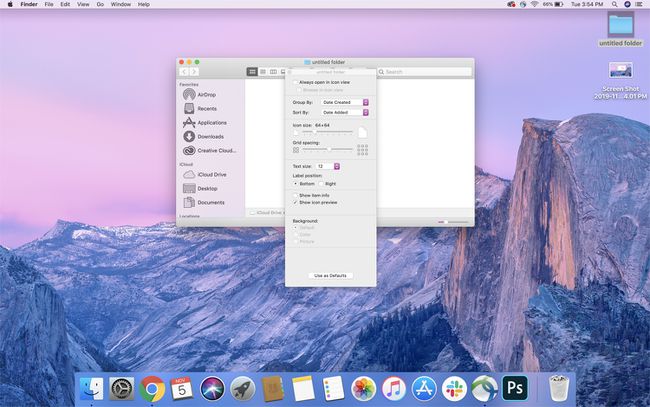
Ikonnézet opciók
Az ikonok megjelenésének és viselkedésének szabályozásához nyisson meg egy mappát a Finderwindow, majd kattintson a jobb gombbal az ablak bármely üres területére, és válassza ki Megtekintési beállítások megjelenítése.

Ha úgy tetszik, kiválaszthatja ugyanazokat a nézeti beállításokat Kilátás, Megtekintési beállítások megjelenítése a Findermenusból.
- Mindig ikon nézetben nyissa meg: Ha bejelöli ezt az opciót, akkor ez a mappa mindig az Ikonnézetet fogja használni a mappa első megnyitásakor. Természetesen használhatod a Finderview gombokkal módosíthatja a nézet típusát, miután megnyitotta a mappát a Finderben.
- Csoportosít: Ezzel a lehetőséggel beállíthatja, hogyan szeretné csoportosítani a mappákat. A lehetőségek a következők: Név, Típus, Alkalmazás, Utolsó megnyitás dátuma, Hozzáadás dátuma, Módosítás dátuma, Létrehozás dátuma, Méret és Címkék.
- Rendezés: Tovább rendezheti ikonjait a következők szerint: Név, Típus, Utolsó megnyitás dátuma, Hozzáadás dátuma, Módosítás dátuma, Létrehozás dátuma, Méret és Címkék.
- Ikon mérete: Ezzel a csúszkával dinamikusan állíthatja be a mappában lévő ikonok méretét. Minél nagyobb az ikon, annál könnyebben láthatja a miniatűr előnézetet. Természetesen minél nagyobbak, annál több helyet foglalnak el.
- Rácstávolság: Használja a rácstávolságú csúszkát az ikonok egymástól való távolságának beállításához. A rácstávolság nem akadályozza meg, hogy az ikonokat bárhová húzza, ahova szeretné. Ehelyett meghatározza azt a távolságot, amelyet a rendszer akkor használ, amikor kiválasztja a tisztítási lehetőséget, hogy az ikonok rendezettebb megjelenítést kapjanak.
- Szövegméret: Ebben a legördülő menüben adhatja meg az ikon nevéhez használt szövegméretet.
- Mutasd a tétel adatait: Ha itt bejelöli a pipát, az ikonok (többnyire mappák és képek) további információkat jelenítenek meg, például a mappában lévő elemek számát vagy a kép méretét.
- Ikon előnézetének megjelenítése: Ez az opció engedélyezi vagy letiltja az ikonok azon képességét, hogy az ikonok tartalmának miniatűr előnézetét jelenítsék meg. Ha be van jelölve egy pipa, az ikonok előnézetet jelenítenek meg; a pipa eltávolításával a fájl alapértelmezett ikonja jelenik meg.
- Háttér: Három háttérbeállítás létezik: Fehér, Színes vagy Kép. A fehér az alapértelmezett, és a legtöbb ember ezt a hátteret választja. Ha kiválasztod Szín, megjelenik egy színes mélyedés (kis téglalap). Kattintson a színre, hogy a Színválasztó segítségével válassza ki a kívánt háttérszínt. Ha kiválasztod Kép, bármilyen képet használhat a Mac számítógépén a Finderwindow háttereként. Mielőtt elragadtatná magát, ügyeljen arra, hogy a háttérkép használata lelassítja a nyitást és a Finderwindows mozgatása, mert a Mac-nek újra kell rajzolnia a képet minden alkalommal, amikor a mappa mozog vagy változik méret.
- Használd alapértelmezésként: Ha erre a gombra kattint, akkor az aktuális mappa nézeti beállításai lesznek alapértelmezettek az összes Finder ablakban. Ha véletlenül rákattint erre a gombra, nem biztos, hogy örömmel tapasztalja, hogy minden Finderwindow-nak van egy furcsa színű háttere, nagyon kicsi vagy nagy szöveg, vagy más paraméter, amelyet megváltoztatott.
